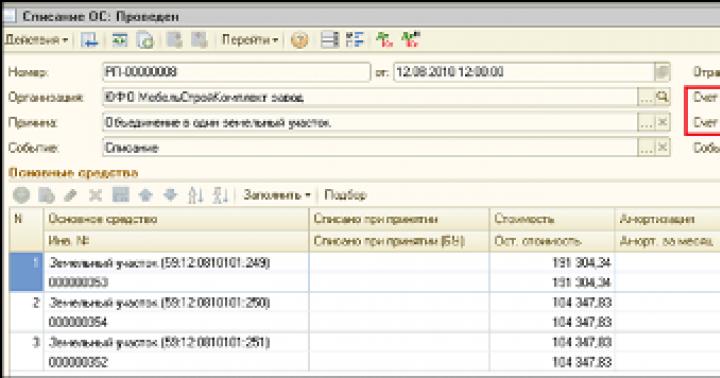Časopisy -> Regulačné dokumenty -> Uzávierka mesiaca -> Upraviť:
- Dokument „Mesačná uzávierka“ znovu zaúčtujeme, aby sme získali finančné výsledky, ak chýba, zavedieme nový doklad.
Úloha 7. Tvorba daňových účtovných dokladov pre správny výpočet dane z príjmov.

V programe "1C: Účtovníctvo 7.7." Základ dane pre daň z príjmov sa vypočíta automaticky na základe údajov daňového účtovníctva, ktoré sú v programe vedené súbežne s účtovníctvom (ak nastavíte príslušnú konštantu). Ale na konci mesiaca je potrebné zadať ešte niekoľko daňových účtovných dokladov. Tieto doklady by sa mali nachádzať za účtovnými dokladmi.
- Daňové účtovníctvo -> Regulačné operácie -> „Výdavky práce“
- Dátum tohto dokladu - posledný deň aktuálneho mesiaca je programom nastavený automaticky, to znamená, že pre nastavenie požadovaného dátumu stačí vybrať ktorýkoľvek deň v mesiaci, pre ktorý sú mzdové náklady stanovené
- Kliknite na tlačidlo [Vyplniť]:

- Daňové účtovníctvo -> Regulačné operácie -> „Výpočet dane“
Tento dokument sa vyplní rovnakým spôsobom pomocou tlačidla [Vyplniť].

Ďalším dokladom, ktorý zadáme, je doklad „Zúčtovanie dane“ na výpočet dane z nehnuteľností. Tento dokument sa vypĺňa ručne.
- Na zadanie dokladu „Časové rozlíšenie“ použijeme štandardné metódy zadávania nových dokladov
- Nastavte požadovaný dátum dokumentu na 31.01.05.
- Dvojitým kliknutím myšou aktivujete tabuľkovú časť v stĺpci „Druh dane“ a vyberiete daň z nehnuteľnosti
- Ďalej vyplňte tabuľkovú časť dokumentu v súlade s obrázkom a dokončite zadávanie každého detailu stlačením klávesu

- Dokument uložíme a zaúčtujeme
- Daňové účtovníctvo -> Regulačné operácie -> „Výpočet dane“
Doklad „Priame náklady nedokončenej výroby“ je obdobou účtovného dokladu „Rozpracovaná výroba“, vypĺňa sa aj ručne (ak existuje rozpracovaná výroba):

Doklad negeneruje účtovania, ale jeho výsledky ovplyvňujú účtovania generované dokladom „Bežné operácie pre daňové účtovníctvo“.
- Daňové účtovníctvo Ш Pravidelné operácie Ш „Rutinné operácie pre daňové účtovníctvo“
- Vyplňte formulár dialógového dokumentu podľa obrázku:

- Uložte a zaúčtovajte doklad, prezrite si výkaz a transakcie vygenerované dokladom
Veľkosť databázy 1C sa neustále zvyšuje, takže pravidelne vzniká úloha - vymazať dokumenty za staré obdobie a preniesť zvyšok. Vymazané dokumenty možno ponechať v kópii databázy. 1C má štandardné spracovanie „Uzávierka obdobia“, ale je nakonfigurované iba pre štandardnú konfiguráciu a často je chybné (napríklad dokument Zadávanie zostatkov produktov nemôže akceptovať záporné zostatky).
Preto ak ste zástancom všestrannosti a jednoduchosti, prípadne máte atypickú konfiguráciu, moje odporúčania sa vám budú hodiť.
Dúfam, že potom už nikto nevynájde koleso, ale využije moju prácu.
Teoretické pozadie
Najprv sa musíte rozhodnúť o dátume uzávierky obdobia - môžete ho uzavrieť s aktuálnym dátumom, vymazať všetky dokumenty pred ním, alebo môžete dokumenty ponechať na obdobie 3 mesiacov - šesť mesiacov. Pri výbere sa treba riadiť tým, ako často sa spätne robia zmeny, ako často si treba pozrieť pohyby v dokladoch za minulé obdobia.
Po uzavretí obdobia už nebude možné vykonávať zmeny prevedených zostatkov, takže ak sa spätné práce vykonávajú pomerne aktívne v intervale, napríklad šesť mesiacov, dátum uzávierky obdobia bude pred šiestimi mesiacmi.
Pri uzávierke obdobia sa prenášajú:
1. Zostatky účtov v kontexte analýzy podľa podúčtu.
2. Zostatky podľa registrov.
3. Hodnoty pravidelných podrobností, ktoré sa stanovujú pri zaúčtovaní dokladov.
Zmeny v konfigurácii pre uzavretie obdobia
Ak plánujete iba previesť zostatky na účte, stačí z balíka vytiahnuť spracovanie wrap.ert
V opačnom prípade otvorte súbor 1cv7.md z balíka v konfigurátore a skopírujte dokumenty do svojej konfigurácie cez schránku
Pohybová registrácia
- na prenos zvyškov a FixáciaPeriodická
na prenos pravidelných údajov. Aj keď je možné uzavrieť zostatky pomocou univerzálneho spracovania
bez zásahu do konfigurácie.
|
1cv7.md |
|
1s_close.htm |
|
wrap.ert |
|
UniversalClosingPeriodByRegisters.ert |
|
SetupClosingBase.mxl |
|
GenerateClosingDocumentsByRegisters.ert |
|
Generovať záverečné dokumenty pomocou Periodic.ert |
|
DeleteAllDocumentsForPeriod .ert |
|
Protokol o odstránení .xls |
Prevod zostatkov na účte.
Na prevod zostatkov na účte je najlepšie použiť štandardné spracovanie od 1C wrap.ert. Generuje niekoľko transakcií k určenému dátumu, ktoré stanovujú debetné a kreditné zostatky pre špecifikované účty v rôznych účtových osnovách s rôznymi účtovnými oddeľovačmi. Pre zadávanie zostatkov je potrebné uviesť, z ktorého účtu sa majú zostatky zapísať (zvyčajne účet 00).
Zostatky môžete previesť aj na podsúvahových účtoch.
Do spracovania som pridal začiarkavacie políčko: „Nevymazávať transakcie, iba vytvárať zostatky.“ Je potrebné ho nainštalovať, pretože... doklady, ktoré tvoria transakcie, môžu tvoriť pohyby v registroch alebo stanovovať pravidelné podrobnosti, preto ich nemožno po vytvorení zostatkov na účtoch vymazať.
Prevod zostatkov cez registre fixovaním registrov.
Evidovať zostatky je možné len zaúčtovaním osobitného dokladu, pretože pohyby v registri sa robia len pri zaúčtovaní dokladu a nie je možné ich externe upravovať.
Dokument sa používa FixingRegister
.
Dokument je možné zadať ručne do požadovaného registra a zaznamenať ho na konci dátumu uzávierky. Ak chcete zadať zostatky do pozície dokladu, musíte kliknúť na tlačidlo „Načítať zostatky“.
Spracovaním Generovať záverečné dokumenty podľa registrov FixingRegister . Je lepšie vytvoriť niekoľko registrov (3-5) naraz, pretože Tieto dokumenty sú veľké a pri generovaní 3-5 veľkých dokumentov naraz program kladie veľké nároky na pamäť, pretože Okná dokumentov sa zatvoria až po dokončení spracovania.
Pár slov o samotnom dokumente:
Dokument pozostáva z 20 stĺpcov neurčitého typu. Hodnoty meraní a zdrojov pre každý súčet registrov sa postupne zadávajú do dokumentu. Tie. ak má register 5 dimenzií a 2 zdroje a je tam 1000 súčtov, potom dokument bude obsahovať (5+2)*1000 / 20 = 350 riadkov a bude v ňom uložených 7000 hodnôt.
Dokument je pomerne veľký, ale v dôsledku použitia 20 stĺpcov sa znížia požiadavky na pamäť, ktorú používa 1C na zobrazenie a manipuláciu s dokumentom. Bola vyskúšaná možnosť, keď dokument mal iba 1 stĺpec, ale 1C sa zjavne nedokázalo vyrovnať so zobrazením dokumentov so 40 - 50 000 riadkami.
Ďalšie delenie stráca na univerzálnosti, aj keď je možné - treba urobiť dokument v kontexte jednotlivých rozmerov. Aby ste to dosiahli, musíte analyzovať výsledky, aby ste zistili, ktoré merania poskytnú dokumenty optimálnej veľkosti (veľa malých dokumentov je napokon tiež zlých). Ale vo všeobecnosti sa aj veľké registre prenášajú dostatočnou rýchlosťou, aby naznačili, že vývoj je možné použiť v praxi. Možno!
Prenos zostatkov do registrov pomocou existujúcich dokladov.
Prevod zostatkov prostredníctvom fixácie registra je jednoduchý a pohodlný. Používatelia však nebudú môcť pracovať s dokumentom fixácie puzdra. Okrem toho, ak sa v priebehu roka zmení štruktúra registra, je možné, že dokument fixujúci register už nebude znovu vydaný. Preto je vhodné zadať počiatočné stavy pomocou dokumentov dostupných v konfigurácii.
Napríklad v typických konfiguráciách sú dokumenty „Vstup zostatkov produktov“, „Vstup kreditných zostatkov“ a iné. Takéto dokumenty sú pre používateľa zrozumiteľné a môže ich meniť. Pri zmene registrov sa mení modul dokladu, ale nie je potrebné meniť údaje dokladu. Ako poslednú možnosť môžete zadať počiatočné zostatky pomocou dokumentov „Príjmová faktúra“, „Príjmový príkaz“ atď.
Ponúkame vám univerzálne spracovanie uzávierky obdobia pomocou dokumentov dostupných v konfigurácii UniversalClosingPeriodByRegisters.ert . Nevyžaduje zásah do konfigurácie a nevyžaduje zmeny vo svojom kóde. Pre správne zatvorenie všetkých registrov stačí popísať nastavenia v tabuľke nastavení SettingsCloseBase.mxl.
Štruktúra tabuľky nastavení mxl je veľmi jednoduchá. Každý riadok je špecifický pre prípad. V stĺpci Registrovať v stĺpci je uvedený názov dokumentu Dokument označuje názov typu dokumentu, ktorý sa vytvorí.
V teréne Merania zaznamenáva sa zoznam dimenzií a zdrojov registra, ktorý sa používa na výpočet zvyškov. Zostatky sa vypočítajú na konci dátumu uzávierky a umiestnia sa do tabuľky hodnôt súčtu. Hodnoty zoznamu sú uzavreté v úvodzovkách a oddelené čiarkami, pozri príklad.
V teréne Filter obsahuje výraz v zabudovanom jazyku 1C na výber zostatkov z tabuľky súčtov. Môžete pracovať s aktuálnym riadkom tabuľky súčtov. Ak výraz nie je zadaný, filter sa nepoužije. Výraz musí vrátiť nenulovú hodnotu, aby bol pravdivý a bol zahrnutý do sady výsledkov. Odporúča sa používať operátora? z jazyka 1C.
Príklady:
- Vyberte len podľa manažérskeho účtovníctva: Totals.AccountingType=1 alebo EmptyValue(Totals.Company)=1
- Vybrať len podľa skladu hotových výrobkov: Totals.Warehouse=NameVSpr("Sklad hotových výrobkov","Umiestnenia skladu")
Pomocou filtra môžete napríklad pomocou jedného registra vyhotoviť dva rôzne typy uzávierok.
V teréne Konverzia napíše sa výraz, ktorý prevedie atribúty súčtovej tabuľky registrom na hodnoty atribútov hlavičky alebo tabuľkovej časti požadovaného dokumentu, pretože zvyčajne sa volajú inak. Systém používa pomerne kompetentnú schému, určuje, ktoré atribúty sa používajú v hlavičke dokumentu, zoskupuje podľa týchto atribútov, a ak sú hodnoty atribútov hlavičky rovnaké, potom jednoducho pridá celkové riadky do tabuľkovej časti.
Na pridanie/nastavenie atribútov do súhrnnej tabuľky použite funkciu Set(Attribute, Expression), ktorá vráti hodnotu 1. Ak atribút nie je v tabuľke, pridá sa. Ak potrebujete nastaviť niekoľko atribútov, musíte niekoľkokrát zavolať funkciu Set a sčítať jej výsledky, t.j.: Set(Atribút1, Výraz1)+Nastaviť(Atribút2, Výraz2).
Príklad:
- Set Coefficient: Set("Coefficient",1)
- Nastavte množstvo zo zostávajúcich produktov: Set("množstvo", súčty. zostávajúce produkty)
- Nastaviť menu na doláre: Set("Currency", doláre)
- Obnovte pole Účet, aby sa nerozšírili zostatky podľa účtu: Set("Účet", GetEmptyValue())
Pole Maximálny počet riadkov určuje maximálny počet riadkov obsiahnutých v dokumente. Je to potrebné, aby nevznikli príliš veľké a časovo náročné dokumenty. Veľké dokumenty budú rozdelené podľa zadaného počtu riadkov.
Ak chcete spustiť spracovanie, musíte najprv otvoriť súbor s nastaveniami, vybrať registre, ktoré sa zatvoria, a kliknúť na „Generovať“. Vygenerujú sa záverečné doklady. Nebudú zaúčtované a doklady z uzavretého obdobia nebudú vymazané. Toto všetko sa musí robiť samostatne.
Tento spôsob uzatvárania si vyžaduje určitú úpravu, no vynaložená námaha sa bohato vypláca. Ale máte v rukách výkonný, dobre fungujúci nástroj a nemusíte zapisovať spracovanie, stačí zapísať jeho nastavenia.
Mimochodom, jeden užitočný tip - v štandardných konfiguráciách nie sú v dokladoch na zadávanie zostatkov povolené záporné množstvá tovaru. Preto buď vystavujte faktúry z takýchto dokladov (pri tomto spracovaní sa to dá urobiť pomocou filtra a konverzie) alebo povoľte použitie záporných množstiev.
Prenos hodnôt periodických detailov.
Ak vymažete dokumenty uzavretého obdobia, stratia sa hodnoty pravidelných údajov, ktoré stanovili (napríklad ceny v akte o preceňovaní). Treba poznamenať, že hodnoty, ktoré boli nastavené manuálne, zostanú. Preto sa prevod hodnôt týka iba tých podrobností, ktoré sú stanovené pri zaúčtovaní dokladov. Pretože Niektoré detaily je možné nastaviť len pri zaúčtovaní dokladov, nepoužíva sa externé spracovanie, ale doklad.
Dokument sa používa FixáciaPeriodická . Dokument je možné zadať manuálne pre požadovaný adresár a zaznamenať ho na konci dátumu uzávierky.
Ak chcete uložiť podrobnosti, musíte kliknúť na tlačidlo „Všetko“ (znamená načítanie všetkých podrobností) a potom na tlačidlo „Pridať hodnoty pre dátum dokumentu“.
Pri načítavaní hodnôt sa odporúča zaškrtnúť políčko „Preskočiť označené na vymazanie“. V tomto prípade sa preskočia hodnoty podrobností patriacich k prvkom označeným na odstránenie. Ak sa to nedodrží, takéto prvky nemožno vymazať, pretože budú uvedené v tomto dokumente.
Spracovaním Periodicky generujte záverečné dokumenty
môžete tento proces automatizovať. Umožňuje vybrať registre, ktoré je potrebné preniesť a automaticky generovať dokumenty FixáciaPeriodická
.
Na vymazanie odkazov z prvkov označených na vymazanie použite tlačidlo "Vymazať odkaz na vymazané prvky".
Po uzavretí obdobia sa takéto čistenie môže vykonávať pravidelne.
Vymazanie dokumentov z uzavretého obdobia.
Vygenerované doklady po zaúčtovaní vytvoria nové zostatky na účtoch a registroch. Tieto zostatky však budú dvakrát väčšie ako skutočné, pretože pripočítavajú sa k zostatkom tvoreným dokladmi uzavretého obdobia. Preto je potrebné tieto dokumenty vymazať.
Odporúčam použiť spracovanie, ktoré je súčasťou balenia DeleteAllDocumentsForPeriod . Prax ukazuje, že doklady sa rýchlejšie vymažú, ak posuniete bod relevantnosti na začiatok obdobia (na úplne prvý zaúčtovaný doklad). Teoreticky sa to isté dá urobiť s buhitogmi, ale je lepšie sa ich nedotýkať - ich rozprávanie môže byť dosť dlhé. Spracovanie najprv označí transakcie na vymazanie a potom vyberie len zaúčtované doklady a označí ich na vymazanie.
V transakčnom režime je vymazanie o niečo rýchlejšie, ale v tomto prípade je lepšie spustiť spracovanie vymazania dokumentu na krátke obdobia (2 mesiace), pretože v prípade akejkoľvek chyby (alebo ak prerušíte spracovanie) sa zmeny neprejavia.
Prirodzene, odstránenie musí byť spustené v exkluzívnom režime na serveri.
Výskum:
DBF databáza za rok s objemom 100 spracovaných dokumentov denne (30 tis. spracovaných dokumentov ročne)
Server - Win2K Workstation Celeron 1700, 256 RAM
ukázal, že rýchlosť mazania je 80 dokumentov za minútu, čiže približne 2 mesiace za hodinu, t.j. rok sa odstráni za 6-8 hodín.
Predtým si však radšej urobte prieskum, aby ste zistili, ako dlho bude trvať vymazanie dokumentov. V databázach veľkých supermarketov môže sťahovanie niekedy trvať aj dva dni, potom je lepšie ho cez víkend zavrieť alebo nejaký čas pracovať bez skutočných zvyškov.
V súbore Protokol o odstránení .xls obsahuje údaje o skutočnom vymazaní dokumentov v databáze s výrobnou konfiguráciou inžiniersko-technického personálu (stredná veľkosť), kedy bol bod relevantnosti presunutý na začiatok obdobia. Na základe tohto grafu je vidieť, že rýchlosť je lineárna, bez rozdielu rýchlosti na začiatku a na konci mesiaca a rovná sa približne 5000 dokladom za hodinu alebo 2,5 mesiaca za hodinu. Túto rýchlosť možno považovať za približnú pre priemerné databázy DBF. Na rovnakom základe, ak sa bod relevantnosti nezmenil, rýchlosť tiež zostáva lineárna, ale je už 2580 dokumentov za hodinu alebo dvakrát nižšia. Závery sú zrejmé - zvýšenie rýchlosti je 2-krát.
Znalci radili iný spôsob – stiahnuť dáta z databázy, vymazať z nej všetky dokumenty do určeného dátumu (všetko je v textovej podobe) a stiahnuť späť. Ešte rýchlejšie, ešte produktívnejšie!
Sekvenovanie
Nech D je dátum uzávierky obdobia, obdobie uzatvárame na konci dátumu D, možno existujú doklady pre dátum D (často D je 31. december).
Vytvorte archív databázy, následne vygenerujte a uložte kontrolné výkazy o zostatkoch, súvahu zohľadňujúcu meny a podsúvahové účty, cenník a ďalšie dôležité výkazy.
Vytvorte kópiu databázy – bude to stará databáza.
Vytvorte transakcie na prevod zostatkov na účte pomocou wrap.ert , uveďte dátum D. Začiarknite políčko, ktoré zakazuje mazanie dokumentov.
Vytvorte dokument Pohybová registrácia za každú evidenciu (ručne alebo spracovaním) zapíšte na koniec dátumu D, zapíšte zostatok, neúčtujte.
Vytvorte dokument FixáciaPeriodická
Pre každý adresár, ktorý obsahuje pravidelné údaje stanovené dokumentmi (manuálne alebo spracovaním), si ho zapíšte na koniec dátumu D, zadajte hodnoty podrobností, nezverejňujte.
Pomocou spracovania dokumentov označte dokumenty na vymazanie od začiatku obdobia (môžete zadať 01.01.1980) až po dátum D-1 vrátane. Ručne vymažte dokumenty pre dátum D.
Nastavte bod relevantnosti na dátum D+1 a zaúčtovajte dokumenty Pohybová registrácia A FixáciaPeriodická .
Vygenerujte kontrolné zostavy v uzavretej databáze a porovnajte ich so zostavami v zdrojovej databáze.
Ak sa stavy na kontrolných výkazoch zhodujú, uzávierka obdobia je ukončená.
Poskytnite používateľom cestu k uzavretej databáze.
Pomocou dokladu „Mesačná uzávierka“ v účtovníctve
Tento dokument patrí medzi takzvané regulačné dokumenty (podmenu "regulačné" Ponuka "dokumentácia" hlavné menu). Musí sa podávať raz mesačne. Doklad sa automaticky nastaví na posledný dátum v mesiaci. Odporúča sa, aby ste si tento dokument zapísali na konci dňa.
Vo formulári dokladu sa zobrazí zoznam úkonov, ktoré je možné vykonať pri zaúčtovaní dokladu. Úkony, ktoré je potrebné vykonať pri zaúčtovaní dokladu, by mali byť označené príslušnými zaškrtávacími políčkami.
Po výbere akcií, ktoré sa majú vykonať, kliknite na tlačidlo "OK". Pri účtovaní doklad vypočíta požadované sumy a vygeneruje účtovania.
Zadaný doklad je možné v prípade potreby znova zaúčtovať. V tomto prípade sa predtým vygenerované transakcie automaticky vymažú a vygenerujú sa nové. Na opätovné odoslanie dokumentu "Uzávierka mesiaca", musí sa nájsť vo vestníku regulačných dokumentov (položka "Regulačné dokumenty" Ponuka "časopisy" hlavné menu programu), dvakrát naň kliknite, skontrolujte zoznam vykonaných akcií a kliknite na tlačidlo "OK".
Pri zaúčtovaní dokladu so zaškrtnutým políčkom "Vygenerovať správu pri odosielaní dokumentu", vygeneruje sa prehľad o úkonoch vykonaných dokumentom (úkony označené príznakmi v zozname vykonaných úkonov). Vo vygenerovanom prehľade o tých akciách, v ktorých má kurzor myši formu kríža so šošovkou, môžete získať podrobný prepis vykonanej akcie, na to musíte dvakrát kliknúť na akciu, ktorá vás zaujíma.
Prepis sa zobrazí vo forme tabuľky. Vo výslednom prepise je možné údaje tých buniek, v ktorých má kurzor myši podobu krížika so šošovkou, ešte detailnejšie rozbaliť dvojitým kliknutím na bunku záujmu.
Otázka o 1C účtovníctve 7.7:
Ako uzavrieť mesiac?
Odpoveď 1c:
Zaúčtovať doklad Uzávierka mesiaca.
Dokument „Uzávierka mesiaca“ sa vzťahuje na takzvané regulačné dokumenty (podmenu „Regulačné“ v ponuke „Dokumenty“ hlavného menu). Musí sa podávať raz mesačne. Doklad sa automaticky nastaví na posledný dátum v mesiaci. Odporúča sa, aby ste si tento dokument zapísali na konci dňa.
Vo formulári dokladu sa zobrazí zoznam úkonov, ktoré je možné vykonať pri zaúčtovaní dokladu. Úkony, ktoré je potrebné vykonať pri zaúčtovaní dokladu, by mali byť označené príslušnými zaškrtávacími políčkami.
Po výbere akcií, ktoré sa majú vykonať, kliknite na tlačidlo "OK". Pri účtovaní doklad vypočíta požadované sumy a vygeneruje účtovania.
Viac otázok a odpovedí na 1C Accounting 7.7:
Komentáre k téme „Ako uzavrieť mesiac?“:
9.3.2015 o 15:09 Ilmíra Ismailovna napísal:
Vykonal dokument Uzavretie mesiaca. Má byť na papieri dokument, podpisy zodpovedných osôb? Čo ak je tam kontrola?
21.01.2015 o 10:31 Shynar napísal:
Otázka na 1C Účtovníctvo 7.7: Uzávierka obdobia je vykonaná neúplne. na účte 8112 je suma nepriradená na účet 8111. (kód 4) - nestačí pridelený počet podúčtov debetného účtu účtovania! (kód 4) - nestačí pridelený počet podúčtov kreditného účtu účtovania! (kód 5): - podúčet 3 debetný účet účtovania nie je priradený! (kód 5): - zaúčtovanie podúčtu 3 nie je priradené!
Pridanie komentára:
Prečítajte si tiež
Zadajte kľúčové slová.